怎样在windows2003找回失去的本地连接
电脑本地连接不见了

电脑本地连接不见了电脑本地连接不见了电脑本地连接不见了1导语:在使用电脑的过程中,有时候,我们会发现电脑的本地连接不见了,那么,这要怎么办?如何新建本地连接?以下是小编收集的关于电脑入门的知识,希望对您有所帮助。
一般来说,本地连接是不需要创建的,系统自带的'宽带拨号程序中就有。
如果误删除了本地连接,可以按照本地连接创建步骤来找回本地连接。
方法为:先右击电脑桌面上的“网上邻居”----属性---点左上角的“创建一个新的连接”,然后一路默认下一步,直到完成为止。
有种特殊情况要注意,如果是刚装完系统,没有本地连接,可能是没装网卡驱动,所以识别不了网卡,这样本地连接也会没有,就需要先装网卡驱动了。
电脑本地连接不见了2以下是我此次死机出现的错误SENTINEL.SYS由于下列错误,Vstor2 MntApi 2.0 Driver (shared) 服务启动失败: 这个可以进行以下修改下列引导或系统启动驱动程序无法加载:cdromvsock修改方法:当然可能还有其它错误,找到错误详细再百度找解决方法。
电脑本地连接不见了31、由于是新装的系统,所以考虑是否安装了网络适配器的驱动,点击我的电脑->右键->管理->设备管理器,有网络适配器这代表驱动安装好了,没有网络适配器,第一步肯定就安装网络适配器2、我们可以利用驱动精灵安装好网络适配器,现在的驱动精灵都是带安装网络驱动的,可以在没有网的情况下,帮系统安装好驱动。
推荐使用下面的版本,我都是使用这个版本的。
3、如果网络驱动安装好后,还是显示空白,还是无法上网。
那么,这个时候,我们就应该TCP/IP的服务是否已经启动了。
4、点击我的电脑->右键->管理->服务和应用程序->服务。
5、在服务列表中,找到TCP/IP NetBIOS Helper 查看其服务是不是处于启动状态,如果不是,右键点击启动即可。
6、同时,检查Network Connections 服务,如果是关闭的就开启此服务。
电脑本地连接被删除怎么恢复
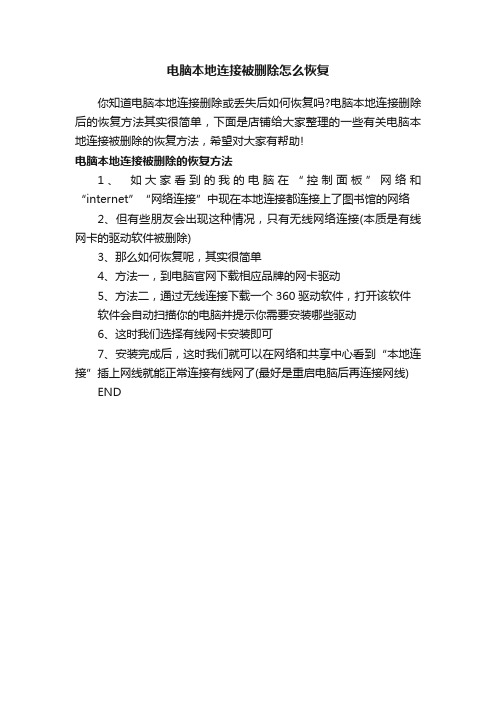
电脑本地连接被删除怎么恢复
你知道电脑本地连接删除或丢失后如何恢复吗?电脑本地连接删除后的恢复方法其实很简单,下面是店铺给大家整理的一些有关电脑本地连接被删除的恢复方法,希望对大家有帮助!
电脑本地连接被删除的恢复方法
1、如大家看到的我的电脑在“控制面板”网络和“internet”“网络连接”中现在本地连接都连接上了图书馆的网络
2、但有些朋友会出现这种情况,只有无线网络连接(本质是有线网卡的驱动软件被删除)
3、那么如何恢复呢,其实很简单
4、方法一,到电脑官网下载相应品牌的网卡驱动
5、方法二,通过无线连接下载一个360驱动软件,打开该软件
软件会自动扫描你的电脑并提示你需要安装哪些驱动
6、这时我们选择有线网卡安装即可
7、安装完成后,这时我们就可以在网络和共享中心看到“本地连接”插上网线就能正常连接有线网了(最好是重启电脑后再连接网线) END。
本地连接不见了
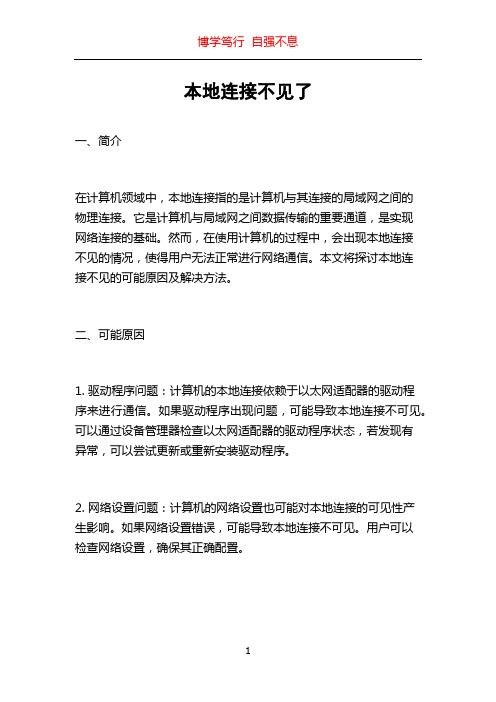
本地连接不见了一、简介在计算机领域中,本地连接指的是计算机与其连接的局域网之间的物理连接。
它是计算机与局域网之间数据传输的重要通道,是实现网络连接的基础。
然而,在使用计算机的过程中,会出现本地连接不见的情况,使得用户无法正常进行网络通信。
本文将探讨本地连接不见的可能原因及解决方法。
二、可能原因1. 驱动程序问题:计算机的本地连接依赖于以太网适配器的驱动程序来进行通信。
如果驱动程序出现问题,可能导致本地连接不可见。
可以通过设备管理器检查以太网适配器的驱动程序状态,若发现有异常,可以尝试更新或重新安装驱动程序。
2. 网络设置问题:计算机的网络设置也可能对本地连接的可见性产生影响。
如果网络设置错误,可能导致本地连接不可见。
用户可以检查网络设置,确保其正确配置。
3. 网络线缆问题:有时候,本地连接不见可能是由于网络线缆连接不良引起的。
用户可以检查网络线缆是否插好、插紧,或者尝试更换网络线缆。
4. 设备故障:如果本地连接不见的问题发生在多台计算机上,而不是个别计算机,可能是网络设备出现故障。
此时,用户可以尝试重启路由器或交换机,或者联系网络管理员进行故障排除。
三、解决方法1. 检查驱动程序状态:通过以下步骤检查以太网适配器的驱动程序状态:a) 打开“设备管理器”;b) 展开“网络适配器”选项;c) 找到以太网适配器,并右键点击选择“属性”;d) 在“驱动程序”选项卡中检查驱动程序状态。
如果驱动程序状态异常,可以尝试以下方法解决问题:a) 右键点击以太网适配器,选择“更新驱动程序”;b) 如果更新驱动程序后问题仍未解决,可以尝试卸载驱动程序,然后重新安装。
2. 检查网络设置:通过以下步骤检查计算机的网络设置:a) 打开“控制面板”;b) 选择“网络和共享中心”;c) 点击“更改适配器设置”;d) 找到本地连接,右键点击选择“属性”;e) 在“常规”选项卡中,确保“本地连接”已启用。
如果网络设置有误,可以尝试以下方法解决问题:a) 点击“Internet 协议版本4 (TCP/IPv4)”,然后点击“属性”;b) 确保使用自动获取 IP 地址和 DNS 服务器地址的选项已选中。
本地连接消失了怎么办

本地连接消失了怎么办我的电脑的“本地连接”不见了,进入网络连接列表窗口后没有“本地连接”图标了,要如何才能找回本地连接呢?造成“本地连接”丢失故障的因素有多种,例如网卡没有安装成功,与“本地连接”相关的系统服务被不小心停止了,网络参数没有设置正确,或者对系统进行了不恰当的设置,由其是BIOS的设置等等。
不同的因素引发的“本地连接”丢失故障,需要使用不同的方法来应对:首先,检查一下BIOS的高级芯片里的设置是否正确,然后,打开系统的设备管理器界面,检查一下是否存在网卡设备,如果找不到的话,那就证明网卡还没有安装好,那必须重新正确安装好网卡设备;如果网卡能够显示在设备管理器中的话,那可以用鼠标右键单击网卡设备,并从其后出现的右键菜单中执行“属性”命令,在随后出现的窗口中,我们就能查看到网卡设备的当前工作状态了。
如果发现该设备处于不可用状态,不妨更换一下网卡的安装位置,然后再重新安装一次网卡的驱动程序,看看能不能将故障现象消除掉;要是重装网卡还无法让网卡工作状态恢复正常的话,那十有八九是网卡自身已经损坏,此时必须重新更换新的网卡设备。
其次,进入到系统的服务列表界面,检查一下与“本地连接”有关的系统服务启动状态,例如看看“Network Connections”服务是否已经处于启用状态,如果发现该服务被停用的话,再检查一下与“Network Connections”服务有关的远程过程调用服务“Remo te Procedure Call”是否工作正常,因为一旦将该服务不小心禁用的话,“Network Conn ections”服务也有可能会随之停用。
当然,要是“Plug and Play”服务工作不正常的话,也能影响到“本地连接”图标的正常显示,因此我们也必须保证该服务能运行正常。
接着,我们可以打开系统的运行对话框,在其中执行“Dcomcnfg.exe”字符串命令,进入系统的分布式COM配置界面,单击其中的“默认属性”标签,查看对应标签页面中的“在这台计算机上启用分布式COM”是否处于选中状态,如果该项目此时并没有处于选中状态的话,那“本地连接”丢失故障多半是由该因素引起的,此时我们只有重新将“在这台计算机上启用分布式COM”选中,同时将模拟级别权限调整为“标识”,最后单击一下“确定”,这样的话“本地连接”图标在系统重新启动之后说不定就可以出现了。
[本地连接不见了没有本地连接的解决办法]本地连接不见了没有本地连接的解决办法
![[本地连接不见了没有本地连接的解决办法]本地连接不见了没有本地连接的解决办法](https://img.taocdn.com/s3/m/8677609170fe910ef12d2af90242a8956becaa62.png)
[本地连接不见了没有本地连接的解决办法]本地连接不见了没有本地连接的解决办法没有本地连接有两种情况,一种情况是任务栏右下角的本地连接不见了,另一种是网络连接中的没有本地连接,两种情况虽然都是本地连接图标不见了,但造成的影响却不同;第一种:任务栏右下角的本地连接不见了,用户可以正常上网,但任务栏中没有本地连接图标了,这种情况比较容易解决,首先,右键点击“网上邻居”——>选择“属性”——>在打开的“网络连接”中找到“本地连接”——>右键点击“网络连接”——>选择“属性”——>在弹出的“本地连接”属性最下方找到“连接后在通知区域显示图标”,在它前面打上勾——>点击“确定”退出,现在在看看任务栏右下角是否已经有了本地连接图标了;第二种:网络连接中没有本地连接,电脑无法进行拨号、无法上网,右键点击“网上连接”选择“属性”,弹出的“网络连接”文件夹中没有本地连接的图标,类似情况处理起来要相对复杂些了,我们逐一判断故障原因,在想办法解决;1.右键点击“我的电脑”选择“属性”——>弹出的“系统属性”中选择“硬件”选项卡——>点击“设备管理器”——>在弹出的“设备管理器”中查看“网络适配器”前面是否出现感叹号!,或者“网络控制器”前面有个问号?,假如出现问号或感叹号,这说明网卡驱动不正常或根本就没有安装网卡驱动;2.设备管理器中“网络适配器”前面没有问号或感叹号,经过检查网卡驱动正常,但是依然没有本地连接图标,假如出现这种情况可能是“网络连接管理服务程序”出错导致的,我们可以尝试以下操作对该服务程序进行修复,点击“开始”菜单——>选择“运行”,按照顺序依次输入下面红色部分的三个命令,按下回车,即可修复;regvr32nethell.dllregvr32netconfig某.dllregvr32netman.dll第三种:网卡被禁用,右键点击“网上邻居”选择“属性”;在弹出的“网络连接”中查看“本地连接”图标上是否显示“禁用”字样,如果是,说明网卡被禁用了,右键点击“本地连接”选择“启用”即可;上述三种情况都有可能导致本地连接不见了、没有本地连接、本地连接没有了的问题发生,按本文所讲的方法逐一检查排除即可解决问题。
笔记本本地连接没有了怎么办
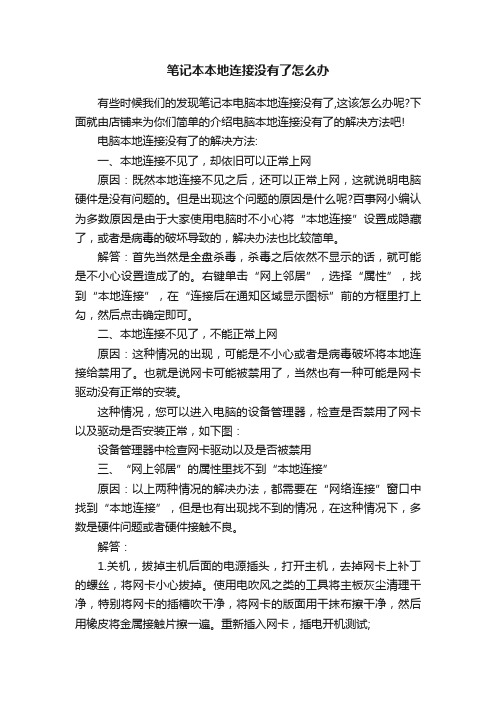
笔记本本地连接没有了怎么办有些时候我们的发现笔记本电脑本地连接没有了,这该怎么办呢?下面就由店铺来为你们简单的介绍电脑本地连接没有了的解决方法吧!电脑本地连接没有了的解决方法:一、本地连接不见了,却依旧可以正常上网原因:既然本地连接不见之后,还可以正常上网,这就说明电脑硬件是没有问题的。
但是出现这个问题的原因是什么呢?百事网小编认为多数原因是由于大家使用电脑时不小心将“本地连接”设置成隐藏了,或者是病毒的破坏导致的,解决办法也比较简单。
解答:首先当然是全盘杀毒,杀毒之后依然不显示的话,就可能是不小心设置造成了的。
右键单击“网上邻居”,选择“属性”,找到“本地连接”,在“连接后在通知区域显示图标”前的方框里打上勾,然后点击确定即可。
二、本地连接不见了,不能正常上网原因:这种情况的出现,可能是不小心或者是病毒破坏将本地连接给禁用了。
也就是说网卡可能被禁用了,当然也有一种可能是网卡驱动没有正常的安装。
这种情况,您可以进入电脑的设备管理器,检查是否禁用了网卡以及驱动是否安装正常,如下图:设备管理器中检查网卡驱动以及是否被禁用三、“网上邻居”的属性里找不到“本地连接”原因:以上两种情况的解决办法,都需要在“网络连接”窗口中找到“本地连接”,但是也有出现找不到的情况,在这种情况下,多数是硬件问题或者硬件接触不良。
解答:1.关机,拔掉主机后面的电源插头,打开主机,去掉网卡上补丁的螺丝,将网卡小心拔掉。
使用电吹风之类的工具将主板灰尘清理干净,特别将网卡的插槽吹干净,将网卡的版面用干抹布擦干净,然后用橡皮将金属接触片擦一遍。
重新插入网卡,插电开机测试;2.右键单击计算机—属性—设备管理器,查看设备列表中的“网络适配器”至少有一项。
如果没有,就说明系统没有检测到网卡。
那就要检查网卡是没插好,还是出现故障了。
如果网卡设备名称上出现黄色感叹号,则说明驱动不兼容,则需重新安装驱动。
四、服务进程关闭所致原因:有些网友不小心禁用了某些服务也有可能造成本地连接的丢失。
最新-如何解决电脑本地连接消失不见 精品
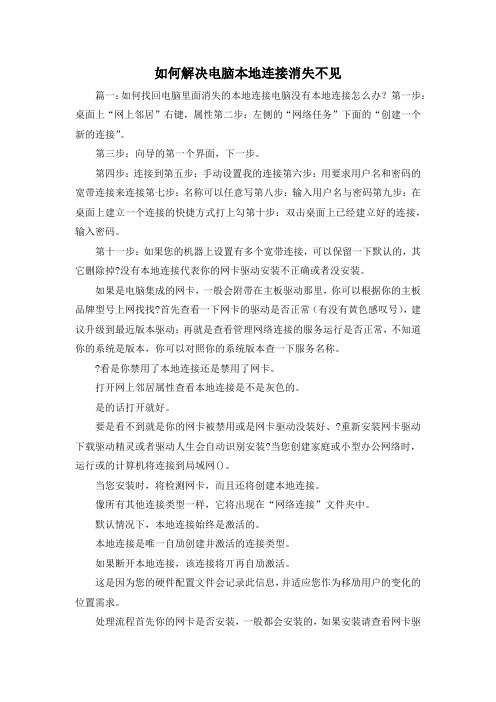
如何解决电脑本地连接消失不见篇一:如何找回电脑里面消失的本地连接电脑没有本地连接怎么办?第一步:桌面上“网上邻居”右键,属性第二步:左侧的“网络任务”下面的“创建一个新的连接”。
第三步:向导的第一个界面,下一步。
第四步:连接到第五步:手动设置我的连接第六步:用要求用户名和密码的宽带连接来连接第七步:名称可以任意写第八步:输入用户名与密码第九步:在桌面上建立一个连接的快捷方式打上勾第十步:双击桌面上已经建立好的连接,输入密码。
第十一步:如果您的机器上设置有多个宽带连接,可以保留一下默认的,其它删除掉?没有本地连接代表你的网卡驱动安装不正确或者没安装。
如果是电脑集成的网卡,一般会附带在主板驱动那里,你可以根据你的主板品牌型号上网找找?首先查看一下网卡的驱动是否正常(有没有黄色感叹号),建议升级到最近版本驱动;再就是查看管理网络连接的服务运行是否正常,不知道你的系统是版本,你可以对照你的系统版本查一下服务名称。
?看是你禁用了本地连接还是禁用了网卡。
打开网上邻居属性查看本地连接是不是灰色的。
是的话打开就好。
要是看不到就是你的网卡被禁用或是网卡驱动没装好、?重新安装网卡驱动下载驱动精灵或者驱动人生会自动识别安装?当您创建家庭或小型办公网络时,运行或的计算机将连接到局域网()。
当您安装时,将检测网卡,而且还将创建本地连接。
像所有其他连接类型一样,它将出现在“网络连接”文件夹中。
默认情况下,本地连接始终是激活的。
本地连接是唯一自劢创建并激活的连接类型。
如果断开本地连接,该连接将丌再自劢激活。
这是因为您的硬件配置文件会记录此信息,并适应您作为移劢用户的变化的位置需求。
处理流程首先你的网卡是否安装,一般都会安装的,如果安装请查看网卡驱动是否已经安装2、如果你是局域网用户可以直接点网上邻居右键——属性——启动本地连接或者新建连接,输入你的地址就3、如果你是宽带用户或者下个客户端登录你的宽带帐号就行了本地连接就是你有多少个网卡就会有多少本地连接的图标出现你去看看你的电脑属性硬件设备管理器看看是不是网卡那里出现了问题~~!!!!?那应该是你的网卡问题,独立网卡的话就把网卡取下来,再插上去,多弄几次要是集成网卡就看看是不是网卡或网卡驱动的问题在桌面---我的电脑----鼠标右键---管理---设备管理-----看有不有个网络适配器看看他下面是打感叹号,还是工具原料?故障症状:什么情况下才是本地连接丢失呢?本地连接是什么?他起到什么作用呢?在20002019中单击“开始->控制面板->网络连接”,或者“网上邻居->属性”,我们会看到“本地连接”图标,一般情况计算机有几个网卡就会出现几个本地连接。
“本地连接”不见了的解决办法
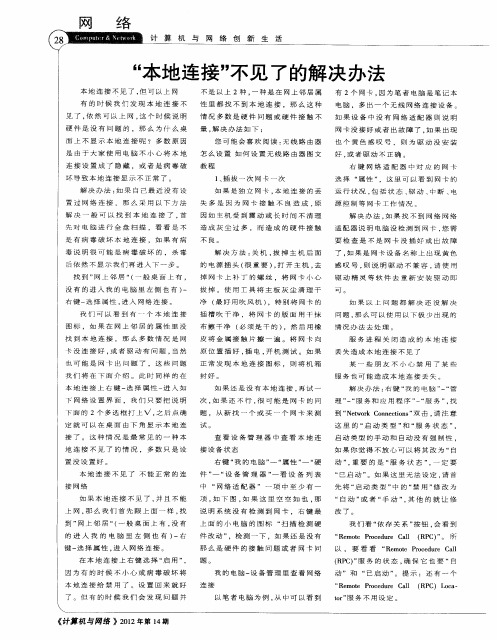
1 0 ——墨衄 E 厢『 砸 啊 阀 砸 ● 隧 1 羁 雨j j 兰 } 瑚 j 舒¨ 镩量 慧 嚣 鬻
/
“ 地 连 接 ’ 见 了的解 决 办 法 本 ’ 不
本 地 连 接 不 见 了 , 可 以 上 网 但 不 是 以 上 2种 , 种 是 在 网 上 邻 居 属 一 有 2个 网 卡
的 进入 我 的 电脑 里左 侧 也有 ) 一右
上 面 的 小 电 脑 的 图 标 “ 描 检 测 硬 扫
件 改动 ” ,检 测 一 下 ,如 果 还 是 没 有
我 们 看 “ 存 关 系 ” 钮 。 看 到 依 按 会
“ e t P o e u e al f C) 。 所 R moe rc d r C RP ” l
您 可 能 会 喜 欢 阅 读 : 线 路 由 器 无
怎 么 设 置 如 何 设 置 无 线 路 由 器 图 文
也 个 黄 色 感 叹 号 , 则 为 驱 动 没 安 装
好 , 者驱 动 不正 确 。 或
连 接 设 置 成 了 隐 藏 , 或 者 是 病 毒 破 坏 导 致本 地 连接 显示 不 正常 了 。 解 决 办 法 : 果 自 己 最 近 没 有 设 如 置 过 网 络 连 接 , 那 么 采 用 以 下 方 法 解决 一般可 以找到本 地连接 了 , 首 先 对 电 脑 进 行 全 盘 扫 描 , 看 看 是 不 是 有 病 毒 破 坏 本 地 连 接 , 如 果 有 病 毒 说 明 很 可 能 是 病 毒 破 坏 的 , 杀 毒 后 依然 不 显示 我们 再 进人 下 一步 。 找 到 ” 上邻 居 “ 一 般 桌面 上 有 , 网 ( 没 有 的进 入 我 的 电脑 里 左 侧 也 有 ) 一
- 1、下载文档前请自行甄别文档内容的完整性,平台不提供额外的编辑、内容补充、找答案等附加服务。
- 2、"仅部分预览"的文档,不可在线预览部分如存在完整性等问题,可反馈申请退款(可完整预览的文档不适用该条件!)。
- 3、如文档侵犯您的权益,请联系客服反馈,我们会尽快为您处理(人工客服工作时间:9:00-18:30)。
多点出发,找回消失的本地连接
【桓文】培训包就业考试包通过NA599
21世纪IT人才网热门招聘职位
系统集成系统维护工程师系统分析员嵌入式程序开发教程
定向委培RHCA,通过考试年薪10W
贺深圳北大青鸟信狮学校学员100%就业
ChinaItLab2005-2-24 保存本文推荐给好友收藏本页
欢迎进入Windows社区论坛,与200万技术人员互动交流 >>进入
每次需要修改服务器或工作站的上网参数时,都先要打开网络和拨号连接窗口,再打开本地连接的属性设置窗口;如果有朝一日,你无法找到本地连接图标的话,那么你就无法进入网络参数设置窗口,这样的话你就无法对服务器或工作站的上网参数进行随心所欲地修改。
那么一旦你遇到本地连接图标无法找到的现象时,你该如何快速地来应对呢?相信本文下面的招法,可以帮助你快速找回消失的本地连接图标!
检查网卡状态好坏
如果网卡工作状态不正常或者发生了损坏,那么你打开网络和拨号连接窗口时,你可能就会看不到“本地连接图标”。
要检查网卡是否工作正常时,你只要依次单击“开始”/“设置”/“控制面板”命令,在弹出的控制面板窗口中,双击“系统”图标,在弹出的系统属性设置窗口中,打开“硬件”标签页面,再单击其中的“设备管理器”按钮,在其后出现的硬件设备列表界面中,双击网卡图标,在接着出现的网卡属性设置界面中,你就能看到该网卡的工作状态好坏了,如图1所示。
倘若发现网卡工作不正常的话,你可以用鼠标右键单击设备列表中的网卡图标,从弹出的右键菜单中执行“卸载”命令,接着再将网卡拔出,并更换一个新的插槽,再重新启动一下计算机看看,相信这样系统就能重新正确识别到网卡;一旦网卡被准确识别到后,你再次打开网络和拨号连接窗口时,“本地连接图标”就可能出现在你眼前。
检查是否开通相关服务
许多个人用户为了确保自己的服务器免遭黑客或非法攻击者的破坏,常常会将自己不熟悉的系统服务或者暂时用不到的一些服务关闭掉,殊不知某些系统服务一旦被关闭的话,就会造成“网络和拨号连接”中的本地连接图标无法正常显示。
为此,当你遇到无法找到本地连接图标时,你可以按照下面的方法,来检查每一个相关服务是否已经启用:
首先检查网络连接服务是否已经启动,在检查该服务时,你可以依次单击“开始”/“程序”/“管理工具”/“服务”命令,在接着打开的系统服务列表中,找到“Network Connections”选项,并用鼠标双击该选项,在弹出的图2服务属性设置界面中,你就能看到该服务的启动状态了;要是发现该服务没有被启动的话,你可以单击“启动类型”设置项处的下拉按钮,从弹出的下拉列表中选中“自动”,并单击一下“应用”按钮,再单击“启动”按钮,这样“Network Connections”服务就能被重新启用了;
接着检查远程过程调用服务是否启动;由于“Network Connections”服务依赖于远程过程调用服务,要是远程过程调用服务没有被启用的话,那么“Network Connections”服务也就无法被正常启动。
在检查远程过程调用服务是否启动时,你可以在打开的系统服务列表界面中,找到“Remote Procedure Call服务”选项,并用鼠标双击该选项,在弹出的服务属性设置界面中,你就能看到它的启动状态了。
要是发现该服务没有被启动的话,你只要按照前面的步骤,将它重新启动起来就可以了;
下面再检查即插即用服务是否启动。
由于在安装网卡时,系统必须依靠即插即用服务,才能将网卡自动识别出来,要是没有启动该服务的话,系统可能就无法认识网卡,从而导致网络和拨号连接窗口中的本地连接图标无法出现。
在检查即插即用服务是否启动时,你可以在打开的系统服务列表界面中,找到“Plug and Play”选项,并用鼠标双击该选项,在弹出的服务属性设置界面中,你就能看到它的启动状态了。
要是发现该服务没有被启动的话,你只要按照前面的步骤,将它重新启动起来就可以了。
检查是否安装简单TCP/IP组件
网络服务中的简单TCP/IP服务组件如果没有安装的话,那么网络和拨号连接窗口中可能就不会出现本地连接图标。
因此,一旦发现本地连接图标丢失时,你不妨按照下面的步骤,检查一下系统是否已经安装了简单TCP/IP组件:
依次单击“开始”/“设置”/“控制面板”命令,在打开的系统控制面板窗口中,双击“添加/删除程序”图标,在其后出现的设置窗口中,单击“添加/删除Windows组件”标签,并在对应的标签页面中,选中“网络服务”选项,再单击“详细信息”按钮;
在接着打开的图3设置窗口中,找到简单TCP/IP服务项目,并检查该项目前面的复选框是否处于选中状态,要是没有选中的话,你必须在它的复选框中打上勾号,再单击“确定”按钮,并将计算机系统重新启动一下就可以了。
检查DCOM权限设置是否正确
系统分布式COM的模拟级别权限,如果设置不当的话,也会导致网络和拨号连接窗口中的本地连接图标消失,所以要想找回消失的本地连接图标,你还需要按照下面的方法,检查一下系统DCOM权限设置是否正确:
首先单击系统开始菜单中的“运行”命令,在弹出的系统运行对话框中,输入系统分布式COM配置命令“Dcomcnfg.exe”命令,单击“确定”按钮后,打开分布式COM配置属性设置窗口;
接着单击该窗口中的“默认属性”选项卡,在弹出的图4选项设置界面中,检查一下“在这台计算机上启用分布式COM”项目是否被选中,要是没有选中的话,请你在该项目前面的复选框中打上勾号;
下面再检查一下“默认模拟级别”下拉列表框中,是否将模拟级别的权限设置为了“匿名”选项,要是将权限设置为“匿名”时,必须将其修改为“标识”,最后再单击“确定”按钮,并将计算机系统重新启动一下,这样一来丢失的本地连接图标说不定就能“现身”了。
检查网上邻居是否隐藏
不少局域网用户为了防止其他非法用户,随意访问局域网中的共享资源,常常会将网上邻居功能隐藏起来,以阻止非法用户通过网上邻居窗口找到共享目标;殊不知,这么一来“网络和拨号连接”窗口中的本地连接图标就可能会受到“牵连” 。
所以检查网上邻居是否隐藏,也是寻找丢失的“本地连接”图标的一个重要方法:
在检查网上邻居是否隐藏时,你只要在系统桌面中,看看是否有网上邻居图标出现,要是找不到该图标的话,就表明该图标的确已经被消失。
此时你可以通过下面的办法,来将它重新显示在系统桌面中:
依次单击“开始”/“运行”命令,在弹出的系统运行对话框中,输入系统策略编辑命令“poledit”,单击“确定”按钮后,打开系统的策略编辑窗口;
在该编辑窗口中,单击菜单栏中的“文件”菜单项,从弹出的下拉菜单中执行“打开注册表”命令,在接着出现的图5所示的窗口中,双击其中的“本地用户”图标,在其后出现的属性设置界面中,依次展开“外壳界面”、“限制”分支,在对应“限制”分支的下面,检查“隐藏网上邻居”项目是否已经选中,要是已经选中的话,必须将其取消,再单击“确定”按钮;
最后再依次单击系统策略编辑窗口菜单栏中的“文件”/“保存”命令,将前面的参数设置保存到系统的注册表中就可以了。
以后将计算机系统重新启动一下,你就能在系统桌面中又看到网上邻居图标了,此时再打开网络和拨号连接窗口时,本地连接图标就会自动重现了。
检查是否删除已有连接
倘若你在组策略编辑窗口中,启用了自动删除已有连接功能的话,系统的本地连接图标也可能因此而消失,所以你可以按照下面的步骤,来检查当前系统中是否已经启用了删除已有连接的功能选项:
依次单击单击“开始”/“运行”命令,在弹出的系统运行对话框中,输入组策略编辑命令“gpedit.msc”,单击“确定”按钮后,打开系统的组策略编辑窗口;
依次展开其中的“用户配置”文件夹、“Windows设置”文件夹、“Internet Explorer 维护”文件夹、“连接”文件夹,在对应“连接”文件夹右边的子窗口中,双击“连接设置”选项;
在随后出现的如图6所示的设置窗口中,检查一下“删除已有的拨号连接设置”选项是否已经被选中,要是选中的话,请将其取消选中,最后单击“确定”按钮,并重新启动一下计算机系统,这样的话本地连接图标可能就会重新出现了。
